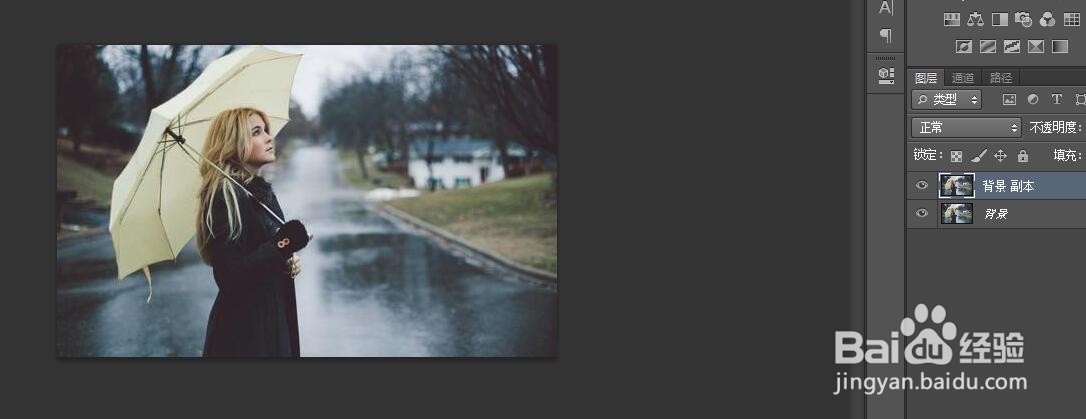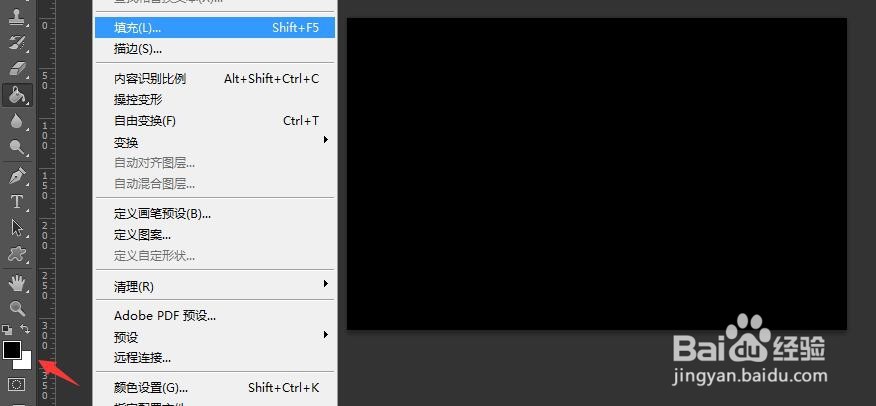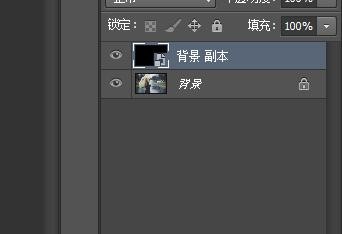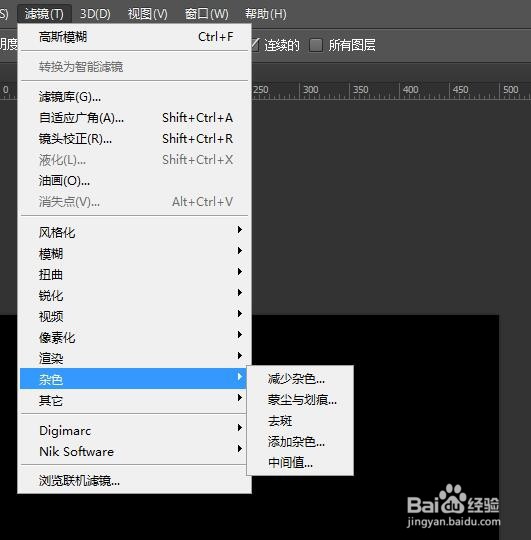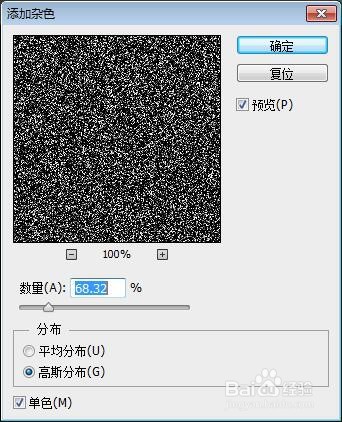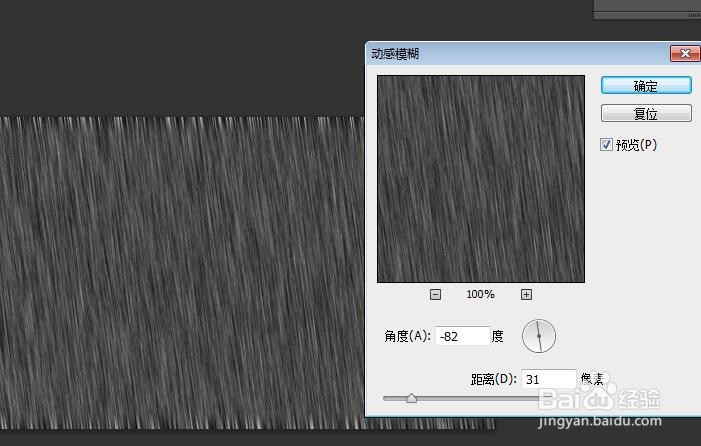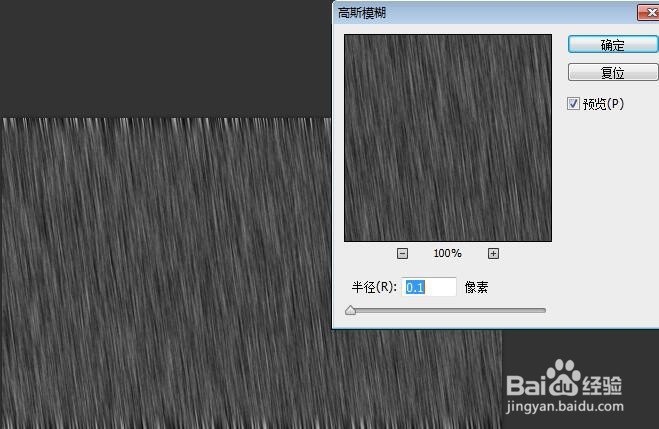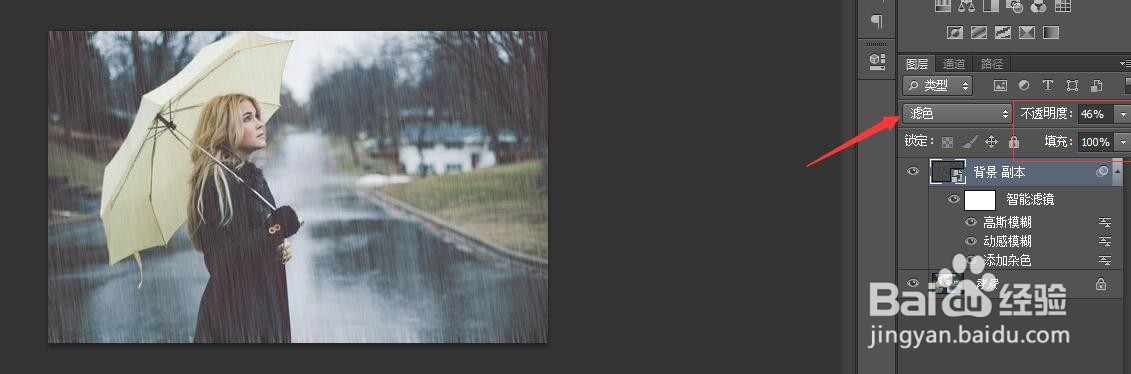用PS怎么做出下雨的效果
1、这第一步打开你要制作的图片,然后复制一张图层。
2、之后填充图层的颜色,先把前景色换成黑色,之后点击编辑-填烫腥治奁充,在跳出的对话框按下确定,完成填充效果。或者直接按下快捷键ALT+DELETE直接填充颜色。
3、接着右击图层,选择转换为智能对象。
4、点击滤镜找到杂色-添加杂色,将数量调高一点(偏向白色),选择高斯分布,勾上单色,按下确定。
5、然后再次选择滤镜,点击模糊-动感模糊,然后角度调成倾斜,距离的话看着调节就好。易七淄苷之后再次选择滤镜,点击模糊-高斯模糊,半径可以调小一点。
6、接着把模式调成“滤色”,把不透明度调低,下雨效果就完成了。
7、不过最后为了能让雨的明暗度更真实一点,可以选择色阶,调节下雨的明暗光。
声明:本网站引用、摘录或转载内容仅供网站访问者交流或参考,不代表本站立场,如存在版权或非法内容,请联系站长删除,联系邮箱:site.kefu@qq.com。
阅读量:85
阅读量:91
阅读量:36
阅读量:64
阅读量:43